
Różnorodność klawiatur na rynku pozwala na wybór z bardzo zróżnicowanej liczby. Niektóre zawierają przyciski do określonych funkcji, takich jak wyłączanie komputera. Ale są też inne klawiatury, które są zwykle proste, co ogranicza ich użycie. Na szczęście są metody, które pozwalają nam przypisywać funkcje takie jak podnoszenie i zmniejszanie głośności do klawiatury.
Może się to wydawać głupie, ale możliwość zmniejszania i zwiększania głośności systemu za pomocą klawiatury może uprzyjemnić życie. W szczególności, jeśli spędzasz wiele godzin przed komputerem. Ponieważ liczy się każda sekunda, pokażemy Ci plik prosta metoda regulacji głośności w systemie Windows 10.
Zmień głośność w systemie Windows 10
Zaletą tej metody jest to, że jest niezwykle prosta i nie wymaga instalacji aplikacja strony trzeciej. Polega ona na przypisaniu klawisza szybkiego uruchamiania do skrótu.
- Umieść kursor w pustym miejscu na pulpicie i kliknij prawym przyciskiem myszy
- Wybierz opcję nowy i później Utwórz skrót
- W polu wpisz lokalizację elementu typu to polecenie % windir% System32 SndVol.exe -f 49825268.
- Nazwij skrót i naciśnij Przycisk Zakończ.
- Po utworzeniu skrótu kliknij go prawym przyciskiem myszy i wybierz opcję Nieruchomości.
- Po otwarciu okna właściwości wybierz kartę Dostęp bezpośredni
- Na wsi Skrót klawiszowy kliknij i wybierz klawisz, którego chcesz użyć do otwarcia opcji głośności.
- Naciśnij przycisk Zastosuj, a następnie OK.
Teraz za każdym razem, gdy chcesz zmienić głośność systemu, wystarczy nacisnąć wybrany klawisz skrótu, aby aktywować regulację głośności. Kiedy jesteś aktywny, możesz zwiększ i zmniejsz głośność za pomocą klawiszy strzałek na klawiaturze (W górę i w dół).
Działa, nawet jeśli masz otwarte inne aplikacje, wystarczy nacisnąć klawisz dostępu, a pojawi się kontrolka. Teraz, jeśli masz aplikację pełnoekranową, taką jak Filmy i TV systemu Windows 10, polecenie jest wyłączone, chyba że zminimalizujesz ekran.
Kontroluj głośność w systemie Windows 10 z głośnością 2
Jeśli chcesz czegoś bardziej konkretnego, masz taką możliwość użyj aplikacji innej firmy o nazwie Volume 2. Można go pobrać bezpłatnie z jego oficjalnej strony.
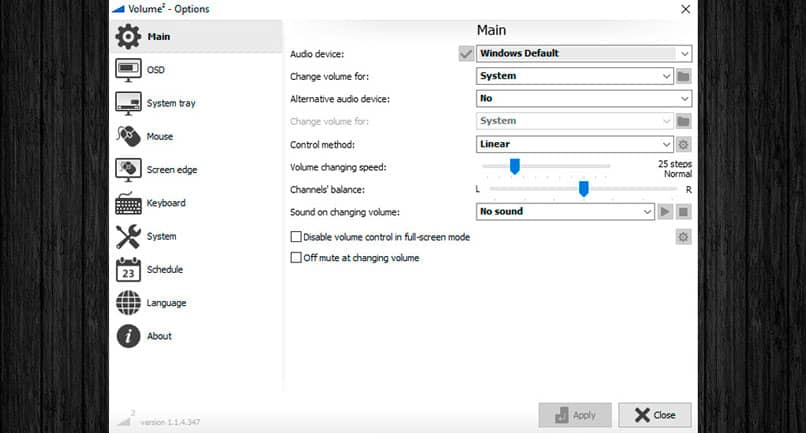
Ta aplikacja umożliwia skonfigurować od myszy do skrótów klawiaturowych. Możesz uzyskać dokładny poziom głośności, jaki chcesz przez konkretny moment, niezależnie modyfikować dźwięk lub łączyć różne poziomy głośności w tym samym czasie.
- Zainstaluj Volume 2 na swoim komputerze i uruchom aplikację, aby rozpocząć instalację.
- Wybierz opcję Klawiatura (Słowo kluczowe) z menu po lewej stronie aplikacji.
- Wybierz przycisk Dodaj (Dodaj).
- Wybierz akcję, którą chcesz wykonać. Możesz aktywować regulację głośności, zmniejszyć głośność, zwiększyć głośność lub wybrać inne opcje.
- Później wybierz kombinację klawiszy aby aktywować opcję, którą chcesz skonfigurować. Pozwala tylko na wybranie określonej grupy liter, aby zoptymalizować ich użycie.
- Po zakończeniu naciśnij Przycisk ENTER a akcja zostanie zapisana.
Wybrana akcja może być dostępna w określonych godzinach. Robi się to z poziomu aplikacji w menu, wybierając opcję Zadania. Określ, o której mam podjąć działanie i jak często.
Kontroluj głośność za pomocą myszy
Od tomu 2 możesz ustaw mysz tak, aby aktywowała się przy regulacji głośności. Funkcję można aktywować, przesuwając kółko myszy na pasku zadań. Możesz również przypisać funkcje do przycisków myszy (prawy przycisk, środkowy, lewy przycisk), które można aktywować z paska zadań lub długimi kliknięciami.
W łatwa w użyciu aplikacja i nie ma większej złożoności. Chociaż musisz być ostrożny i masz inne aplikacje, które działają z skrótami klawiszowymi w systemie.

